Alapjai Computer Science, karmester
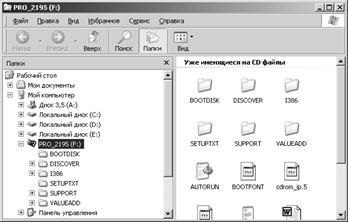
Ábra. 4.18. Különböző szinteken a hierarchia látható a felfedező ablakban
A méretei a bal és a jobb területeken a vezető ablakot lehet változtatni. Ehhez állítsa az egérmutatót a függőleges él az ablak vagy a sorban, hogy megosztja. A mutató kettős nyíl. Ezután kattintson az egér gombját, és mozgassa a határ a kívánt irányba. Elengedése után az új szélessége az ablak lesz rögzítve. Akkor tegyük a elválasztó vonalat a határhoz közel az ablak, amely egy fő területe az egyik területen. Az ablak mozgatásához az egyik területről a másikra, akkor a Tab vagy az F6.
Launch File Explorer lehet tenni az alábbi módokon.
1. Kattintson a Start gombra. válassza a Programok, majd a File Explorer.
2. Hozzon létre egy parancsikont a program; később futtatni duplán kattintva a program ikonjára.
3. Kattintson duplán a Sajátgép ikonra, miközben a Shift.
Navigáció a Windows fájl-szerkezet egy bonyolult hierarchikus fájlok és mappák. A legfelső szinten a hierarchia a bal oldali sávban egy asztali mappába - vele, mi munka megkezdése után a számítógép az operációs rendszer indítását. Multi-level mappa struktúra a formájában egy fa. Az első ága a fa struktúra található mappaikonhoz: My Documents, Sajátgép, a Hálózati helyek, Lomtár.
A bal oldali panelen a Papkiryadom böngésző táblával tartalmazó mappát almappák alacsonyabb szinten van egy ikon (lásd. Ábra. 4,18). Egy ilyen fa szerkezeti elem, amelynek összekötő elemeket az alsó réteg az úgynevezett egy csomópont. A mappastruktúrát meghatározott tagjai közötti kapcsolatokat a mappák különböző szinteken.
A bal oldalon a nevét, hogy bővítse a mappastruktúrát, szükséges, hogy kattintson a ikonra. helyébe a mappa melletti kiterjesztett „+” „-” jel.
Ide egy magasabb szintű mappa (szülő mappa) a következő módon.
2. Nyomja meg a Fel gombot az eszköztáron Normal (lásd. Ábra. 4.16).
3. Nyomja meg a Backspace gomb - ez az egyik leggyorsabb módja, hogy menjen egy magasabb szintű mappába.